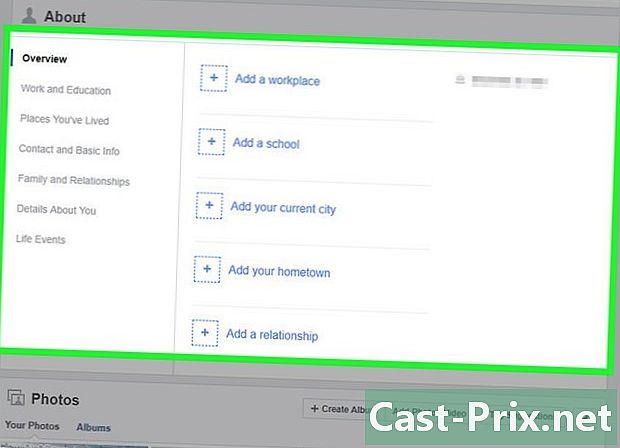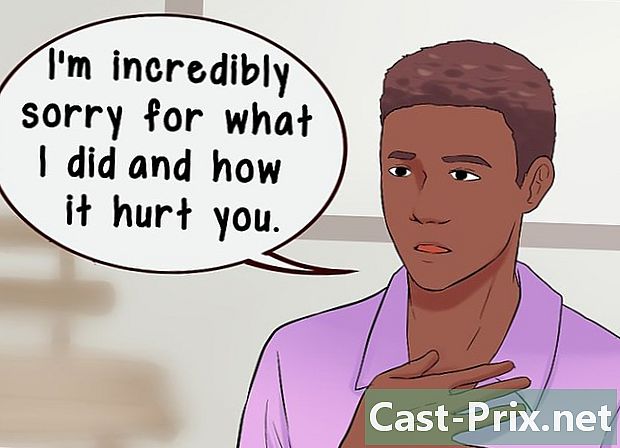Kā novērst bloķētu Mac
Autors:
Roger Morrison
Radīšanas Datums:
28 Septembris 2021
Atjaunināšanas Datums:
21 Jūnijs 2024

Saturs
Šajā rakstā: Atbloķējiet viņa MacDetect iemeslu atsauces
Pica. Daudzkrāsains ritenis. Nāves ritenis. Neatkarīgi no tā, kā jums patīk to saukt, šis varavīksnes ritenis, kas parādās jūsu Mac ekrānā un nepazūd, ir zīme, ka jūsu dators ir "iestādīts". Šīs problēmas risināšanai ir dažādi veidi.
posmi
1. daļa. Atslēdziet savu Mac datoru
-

Piespiediet programmu slēgt. Ja programma avarē, bet dators joprojām reaģē, varat piespiest programmu izslēgt un turpināt lietot datoru. Ir dažādi veidi, kā piespiest programmu slēgt.- Noklikšķiniet uz darbvirsmas vai citā atvērtā logā, lai izietu no avarējušās programmas. Atlasiet izvēlni Apple un izvēlieties Piespiest slēgšanu. Iezīmējiet programmu un atlasiet Piespiest slēgšanu lai aizvērtu programmu.
- Nospiediet taustiņus pasūtījums+Iespēja+Esc lai piekļūtu izvēlnei Piespiest slēgšanu. Noklikšķiniet uz bloķētās programmas un atlasiet Piespiest slēgšanu.
- Turot taustiņus Iespēja un Ctrl Nospiests, atlasiet programmas ikonu Dock un pēc tam noklikšķiniet uz Piespiest slēgšanu izvēlnē.
-

Restartējiet datoru. Ja sistēma nereaģē vai nevarat piekļūt izvēlnei Piespiest slēgšanu, jūs varat piespiest datora restartēšanu. Datora restartēšanai ir dažādi veidi, pat ja peli nevar pārvietot.- Nospiediet taustiņus pasūtījums+Ctrl+izgrūst piespiest datora restartēšanu. Pieskāriens izgrūst ir tastatūras augšējā labajā stūrī. Iespējams, ka nokaušanas poga nav jaunākajos MacBooks.
- Ja tastatūras komanda nedarbojas vai datoram nav darījuma pogas, atlasiet un apmēram piecas sekundes turiet barošanas pogu, lai piespiestu datoru izslēgt. MacBooks ieslēgšanas / izslēgšanas poga atrodas tastatūras augšējā labajā stūrī. IMacs un citos datoros jūs to atradīsit aizmugurē.
2. daļa Nosakiet cēloni
-

Nosakiet problēmas cēloni. Problēma var rasties no programmas vai sistēmas. Ja bloķēšana notiek tikai tad, kad palaižat noteiktu programmu, iespējams, ka problēma ir problēmas cēlonis. Ja bloķēšana notiek nejauši vai veicot ikdienas darbu ar datoru, iespējams, ka problēmas cēlonis ir operētājsistēma. Ja dators avarē, izmantojot kādu ierīci, piemēram, printeri vai USB zibatmiņu, ierīce var iestrēgt. Zinot problēmas cēloni, jums palīdzēs atrisināt problēmu. -

Pārbaudiet pieejamo vietu. Tā kā sāknēšanas diskā ir maz brīvas vietas, tas var izraisīt sistēmas nestabilitāti. Parasti sāknēšanas diskam (diskam, kurā ir operētājsistēmas faili) jābūt vismaz 10 Gb brīvai vietai. Ja sāknēšanas diskā pieejamā vieta ir mazāka par 10 Gb, var rasties problēmas.- Ātrākais veids, kā uzzināt pieejamās vietas lielumu, ir piekļūt Apple izvēlnei un noklikšķināt uz Par šo Mac. Atlasiet somiņu glabāšana lai redzētu izmantoto un pieejamo vietu. Ja pieejamā vieta ir mazāka par 10 Gb, izdzēsiet dažus failus vai programmas, kuras vairs neizmantojat.
-

Atjaunināt. Atjauniniet operētājsistēmu un lietojumprogrammas. Piedzīvotā aizsprostojums var būt izplatīta problēma, kas ir novērsta ar jaunāku operētājsistēmas OS X versiju. Sistēmas atjaunināšana var atrisināt problēmu.- Apple izvēlnē noklikšķiniet uz Sistēmas atjaunināšana. Lejupielādējiet un instalējiet pieejamos atjauninājumus. Dators meklēs un instalēs pieejamos atjauninājumus operētājsistēmai un citām lietojumprogrammām, kas instalētas, izmantojot Mac App Store.
- Atjauniniet atsevišķas lietotnes, kas nav no lietotņu veikala. Ja lietojumprogrammas esat instalējis ārpus lietotņu veikala, jums tās ir atsevišķi jāatjaunina vai no vietnes jāinstalē katras lietotnes jaunākā versija.
-

Atvienojiet visas ierīces. Dažreiz problēmas ar ierīci var izraisīt datora avārija. Atvienojiet visas perifērijas ierīces, ieskaitot printerus, skenerus un ārējos cietos diskus vai īkšķus.- Atkārtoti pievienojiet ierīces pa vienai, lai noteiktu, kura no tām ir problēmas cēlonis.
- Ja atrodat ierīci, kas rada problēmu, meklējiet tiešsaistē, lai redzētu, vai citiem lietotājiem kādreiz ir bijusi šī problēma un vai ir pieejami risinājumi.
-

Sāciet drošu sākumu. Ja neviena no iepriekšējām darbībām neatrisina problēmu, iespējams, ka droša sāknēšana. Tas ielādēs tikai OS X darbināšanai nepieciešamos failus un automātiski darbosies dažādi problēmu novēršanas skripti- Lai veiktu drošu sāknēšanu, restartējiet datoru un turiet nospiestu taustiņu. ⇧ Shift tiklīdz dzirdi starta skaņu. Tas aktivizēs režīmu Drošs sākums. Ja dators tiek automātiski restartēts, kamēr ir iespējots drošais sāknēšanas režīms, iespējams, ka problēma tiek atrisināta ar sāknēšanas disku.
- Ja dators drošā režīmā darbojas pareizi, restartējiet datoru parasti, lai pārliecinātos, vai drošas palaišanas laikā problēma ir novērsta.
-

Salabojiet sāknēšanas disku. Ja rodas problēmas ar sāknēšanas disku, varat to atrisināt, izmantojot opciju Diska utilīta režīmā Atkopšana vai atgūšana .- Restartējiet datoru un turiet nospiestu taustiņu pasūtījums+R palaišanas laikā.
- Noklikšķiniet uz HD atkopšana parādītajā izvēlnē.
- Noklikšķiniet uz Diska utilīta.
- Izvēlieties disku, kuram vēlaties meklēt problēmas, un pēc tam atlasiet opciju remonts vai longlet S.O.S.
- atlasīt Salabojiet disku lai sāktu meklēt problēmas. Kad problēma ir atklāta, diska operators mēģinās to automātiski novērst. Problēmas risināšana var prasīt laiku.